- ავტორი Jason Gerald [email protected].
- Public 2023-12-16 11:21.
- ბოლოს შეცვლილი 2025-06-01 06:06.
თქვენ გაქვთ ახალი ვებსაიტი დიდი ბიზნესისთვის, რომელიც ფუნქციონირებს, და რაც აკლია არის ბევრი ფულის გამომუშავება, არა? სანამ ფულის გამომუშავებას დაიწყებთ, კარგი იდეაა დავრწმუნდეთ, რომ თქვენს გვერდს აქვს საჭირო ტრაფიკი. სწორედ აქ იწყება Google Analytics. თქვენს ვებგვერდზე ანალიტიკური კოდის ჩასვით თქვენ შეძლებთ თვალყური ადევნოთ თქვენს საიტზე ყველა ვიზიტს. ეს დაგეხმარებათ დარწმუნდეთ, რომ თქვენს ვიზიტორებს აქვთ საუკეთესო გამოცდილება. დასაწყებად იხილეთ ქვემოთ 1 ნაბიჯი.
ნაბიჯი
მეთოდი 1 5 -დან: Google Analytics ანგარიშის გახსნა
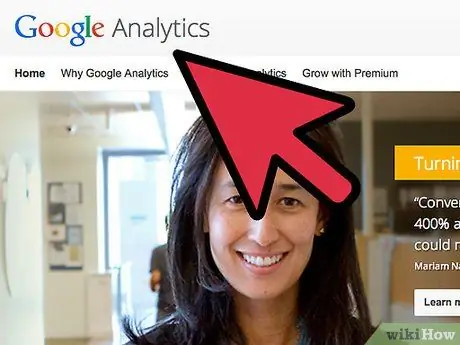
ნაბიჯი 1. ეწვიეთ Google Analytics ვებსაიტს
დააწკაპუნეთ ღილაკზე "წვდომა ანალიტიკაზე" საიტის ზედა მარჯვენა კუთხეში. ეს ღილაკი მიგიყვანთ ახალ გვერდზე, რომელიც მოკლედ აჩვენებს როგორ მუშაობს ანალიტიკა. დააწკაპუნეთ ღილაკზე "რეგისტრაცია" თქვენი ანალიტიკური ანგარიშის შესაქმნელად.
- თქვენ უნდა შეხვიდეთ თქვენი Google ანგარიშით, თუ ეს უკვე არ გაქვთ.
- თქვენ შეგიძლიათ შექმნათ ახალი Google ანგარიში სპეციალურად ანალიტიკური მონაცემების თვალყურის დევნისთვის, თუ გსურთ გამოყოთ იგი თქვენი პირადი Google ანგარიშიდან.
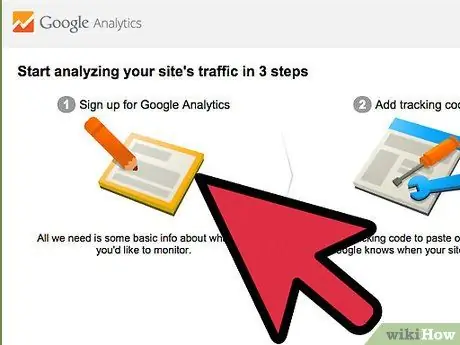
ნაბიჯი 2. აირჩიეთ თქვენი თვალთვალის მეთოდი
ცოტა ხნის წინ Google- მა გამოუშვა Universal Analytics beta, რომელიც შეგიძლიათ გამოიყენოთ კლასიკური ანალიტიკის ნაცვლად. Universal Analytics beta ჯერ კიდევ არ არის სრულყოფილად წარმოდგენილი, მაგრამ მომავალში უფრო მეტ შესაძლებლობებს და მოქნილობას მოგცემთ.
ზოგიერთი მომხმარებელი აცხადებს ინფორმაციის უკეთ თვალყურის დევნებას Universal Analytics ბეტა ვერსიის გამოყენებით. საბოლოო ჯამში, არჩევანი თქვენზეა
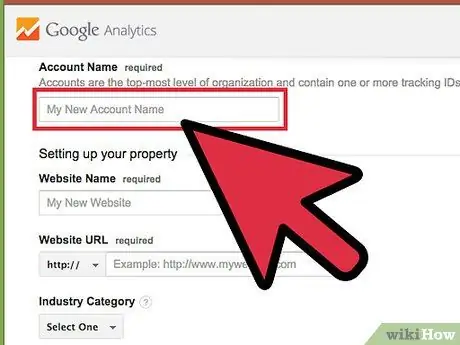
ნაბიჯი 3. შეიყვანეთ თქვენი ანგარიშის ინფორმაცია
ანალიტიკური ანგარიშის შესაქმნელად, თქვენ უნდა მიაწოდოთ Google- ს ძირითადი ინფორმაცია. ეს დაგეხმარებათ განსაზღვროთ როგორ ხდება ანალიტიკური მონაცემების ინტერპრეტაცია და დაგიბრუნდებათ.
- შეიყვანეთ ანგარიშის სახელი.
- შეიყვანეთ ვებსაიტის სახელი და URL "თქვენი ქონების დაყენება" განყოფილებაში.
- შეარჩიეთ ველი, რომელიც საუკეთესოდ ემთხვევა თქვენს ვებსაიტს და შეარჩიეთ თქვენთვის სასურველი ანგარიშგების დროის არე.
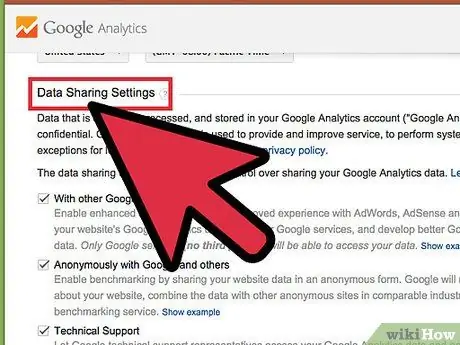
ნაბიჯი 4. აირჩიეთ მონაცემთა გაზიარების თქვენი ვარიანტი
მონაცემთა გაზიარების სამი ვარიანტი არსებობს, რომლითაც შეგიძლიათ ჩართოთ ან გამორთოთ. ეს საშუალებას მისცემს თქვენი ანალიტიკური მონაცემების გაზიარებას სხვა Google პროგრამებთან, როგორიცაა AdSense, ანონიმურად Google- ით სტატისტიკური მიზეზების გამო და ანგარიშის სპეციალისტებთან თქვენი ანალიტიკური ანგარიშის პრობლემების აღმოსაფხვრელად და ოპტიმიზაციისთვის.
მეთოდი 2 5 -დან: თვალთვალის კოდის ჩასმა
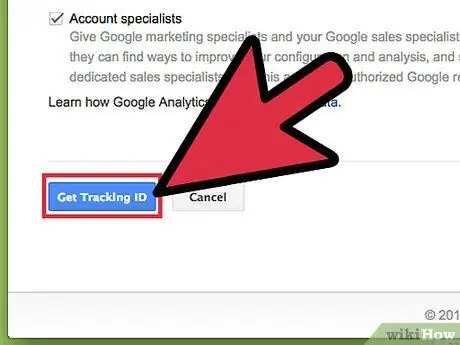
ნაბიჯი 1. დააჭირეთ ღილაკს "მიიღეთ თვალთვალის ID"
ეს ღილაკი მიგიყვანთ გვერდზე კოდის ფრაგმენტით, რომელიც უნდა განათავსოთ თქვენი ვებ - გვერდის კოდში.
თუ თქვენი ანგარიშის შექმნის შემდეგ დაბრუნდებით ანალიტიკის ვებსაიტზე, შეგიძლიათ მიიღოთ კოდის ფრაგმენტი სისტემაში შესვლით, ადმინისტრატორის ღილაკზე დაჭერით და თქვენი ვებსაიტის არჩევით. დააწკაპუნეთ ღილაკზე "ინფორმაციის თვალთვალის / თვალთვალის კოდი", რომ მიიღოთ კოდის ნაწყვეტი
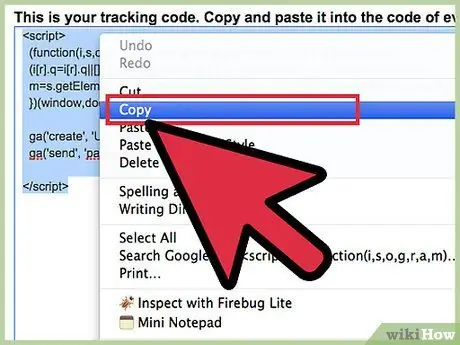
ნაბიჯი 2. დააკოპირეთ კოდის ფრაგმენტი ბუფერში
დარწმუნდით, რომ თქვენ აკოპირებთ ყველაფერს ეტიკეტებს შორის, მათ შორის თავად ეტიკეტებს.
დარწმუნდით, რომ თქვენ არ შეცვლით კოდის ფრაგმენტს, წინააღმდეგ შემთხვევაში თვალთვალი არ იმუშავებს
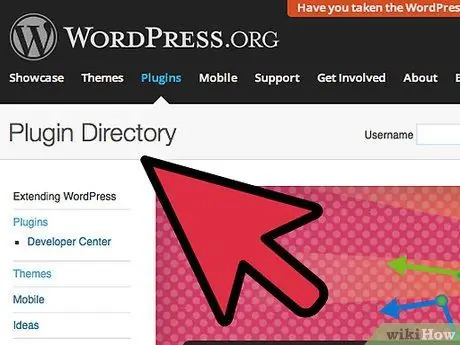
ნაბიჯი 3. გახსენით ვებ გვერდის საწყისი კოდი
თუ თქვენ არ გაქვთ წვდომა თქვენს საიტის კოდზე, მაშინ დაუკავშირდით თქვენს ვებ დეველოპერს. თქვენ უნდა შეგეძლოთ კოდის რედაქტირება, რათა შეიყვანოთ კოდის ფრაგმენტი.
თუ თქვენ იყენებთ WordPress საიტს, დააინსტალირეთ Google Analytics for WordPress Plugin და ჩასვით კოდი იქ ველში ამ მოდულის პარამეტრების მენიუში
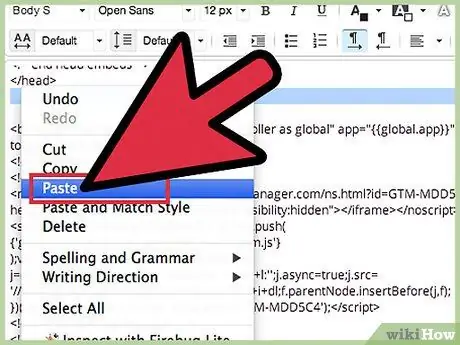
ნაბიჯი 4. ჩასვით კოდის ფრაგმენტი
მოძებნეთ ეტიკეტები თქვენს კოდში. ჩასვით კოდის ფრაგმენტი უშუალოდ ეტიკეტის წინ.
განათავსეთ კოდის ფრაგმენტი თითოეულ გვერდზე, რომლის თვალყურის დევნება გსურთ. ეს ნიშნავს, რომ თქვენს საიტზე ყველა გვერდს უნდა ჰქონდეს ეს კოდის ფრაგმენტი და არა მხოლოდ მისასალმებელი ან ინდექსის გვერდები
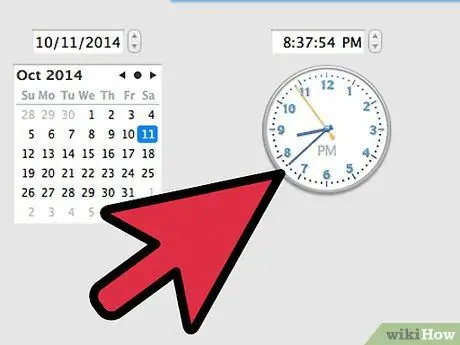
ნაბიჯი 5. დაელოდეთ თვალთვალის დაწყებას
კოდში ცვლილებების ატვირთვის შემდეგ, თვალყურის დევნება დაიწყება 24 საათის შემდეგ. თქვენ შეგიძლიათ შეამოწმოთ სწორად არის ჩასმული კოდი ანალიტიკურ სისტემაში შესვლით, ადმინისტრატორის ღილაკზე დაწკაპუნებით, "Tracking Code" ჩანართის არჩევით, შემდეგ მოძებნეთ Tracking Status ჩანაწერი. მას უნდა ეწეროს "თვალთვალი დაინსტალირებულია".
მეთოდი 3 5 -დან: ვიზიტების ნახვა
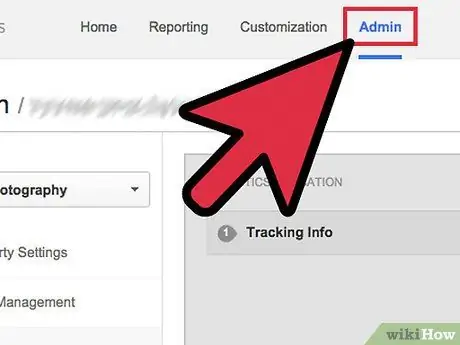
ნაბიჯი 1. გადადით ანალიტიკური ვებსაიტის ადმინისტრატორის განყოფილებაში
ეს განყოფილება გახსნის ანგარიშის დაწყების გვერდს. თქვენ ნახავთ Google Analytics- ით თვალყური ადევნებული ყველა თვისების ჩამონათვალს.
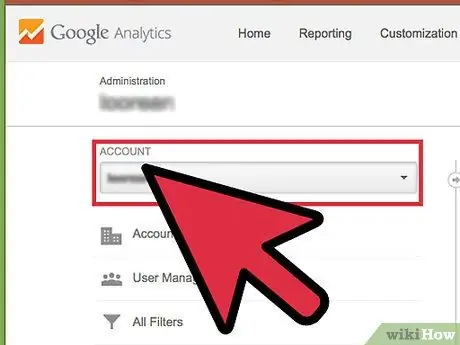
ნაბიჯი 2. დააჭირეთ ყველა ანგარიშის მენიუს
ამ მენიუდან აირჩიეთ ვიზიტების ჩვენება, რათა სწრაფად ნახოთ თქვენს თითოეულ საიტზე ვიზიტების რაოდენობა, ასევე პროცენტული ცვლილება წინა თვესთან შედარებით. ერთი შეხედვით შეგიძლიათ ნახოთ რომელი გვერდები უნდა შეიცვალოს ვიზიტების რაოდენობის გასაზრდელად.
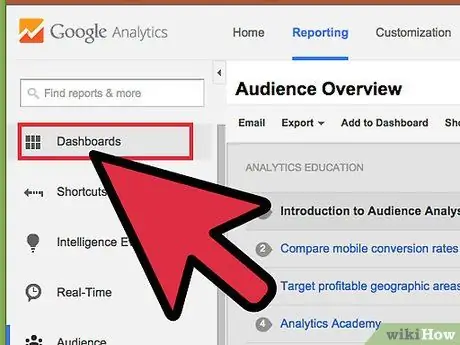
ნაბიჯი 3. გახსენით დაფა
თქვენ შეგიძლიათ ნახოთ დაფა თითოეული თვალთვალისთვის საიტის პანელის მენიუს გამოყენებით საიტის მარცხენა მხარეს. დაფები საშუალებას გაძლევთ ნახოთ სიღრმისეული ინფორმაცია თქვენს საიტზე ვიზიტების შესახებ.
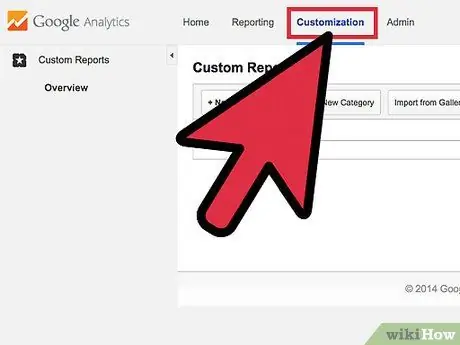
ნაბიჯი 4. შეცვალეთ თქვენი საკუთარი დაფა
თითოეული დაფა წინასწარ არის დაყენებული ძირითადი პროგრამებით. თქვენ შეგიძლიათ დააკონფიგურიროთ ის, რომ უკეთესად მოერგოს თქვენს საიტს და ბიზნეს საჭიროებებს. დააწკაპუნეთ "+ვიჯეტის დამატებაზე" ღილაკზე საინფორმაციო დაფის მენიუში ახალი პროგრამის საინფორმაციო დაფაზე დასამატებლად. ასევე შეგიძლიათ წაშალოთ უკვე აქტიური პროგრამები.
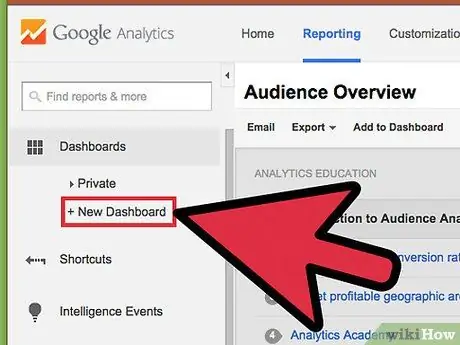
ნაბიჯი 5. შექმენით მეტი დაფა
თქვენ შეგიძლიათ შექმნათ ახალი დაფები საიტის გარკვეული ასპექტების შესამოწმებლად. თქვენ შეგიძლიათ შექმნათ ოცამდე დაფა. ახალი საინფორმაციო დაფის შესაქმნელად დააწკაპუნეთ პანელის მენიუს და შემდეგ დააჭირეთ ღილაკს "+ახალი დაფა".
- Starter Dashboard შეიცავს ყველა ძირითად ვიჯეტს.
- ცარიელი ტილო არ შეიცავს ვიჯეტს.
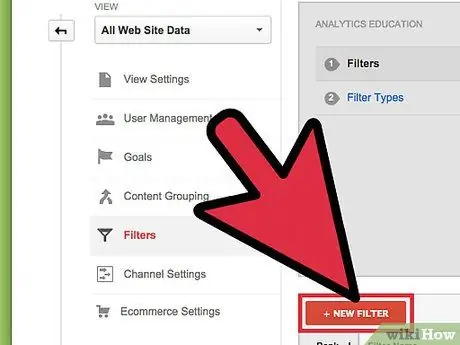
ნაბიჯი 6. გამოიყენეთ ფილტრები, რათა შეზღუდოთ ნაჩვენები ტრაფიკი
თუ თქვენ გაქვთ ბევრი ტრაფიკი თანამშრომლებისგან, შეგიძლიათ გამოიყენოთ ფილტრები მათ მიერ წარმოქმნილი ტრაფიკის დასამალად. თქვენ ასევე შეგიძლიათ გამოიყენოთ ფილტრები, რომ აჩვენოთ ტრაფიკი მხოლოდ კონკრეტულ ქვე დირექტორიაში, ან დაიმალოთ ტრაფიკი ამ ქვედირექტორიიდან.
მეთოდი 5 -დან 5: მიზნების დასახვა
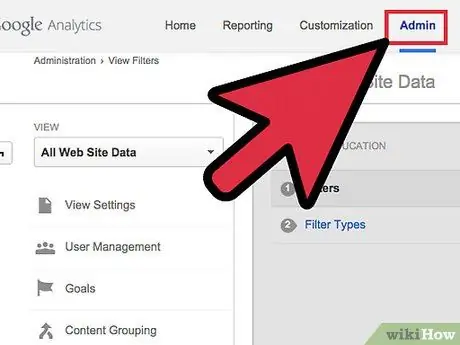
ნაბიჯი 1. დაუბრუნდით ვებგვერდის "ადმინისტრატორს" განყოფილებას
შეარჩიეთ ანგარიში, სადაც გსურთ დანიშნულების ადგილის დაყენება. ეს განყოფილება არის "ნახვა" ჩანართზე. რაც უფრო მეტ ვებსაიტს დაამატებთ თქვენს ანგარიშს, ნახავთ ამ სფეროში არსებული სახელების ჩამონათვალს.
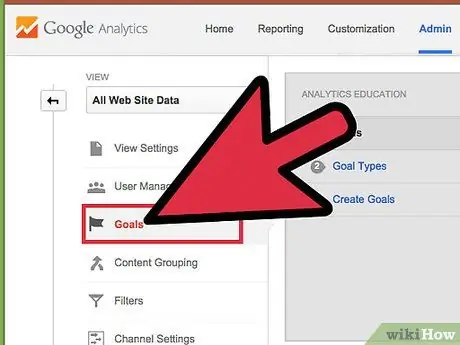
ნაბიჯი 2. დააწკაპუნეთ მიზნების ღილაკზე მენიუს მარცხნივ
აირჩიეთ "შექმენით მიზანი" თქვენი ჩვენების ახალი მიზნის განსაზღვრის დასაწყებად, შემდეგ კი დასახეთ მიზნის სახელი.
დარწმუნდით, რომ შეამოწმეთ ყუთი "აქტიური" ისე, რომ დანიშნულების ადგილი დაუყოვნებლივ დაიწყოს თვალთვალი
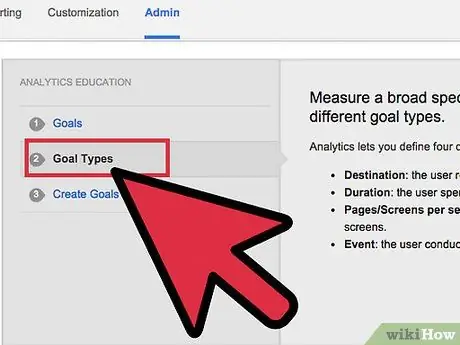
ნაბიჯი 3. შეარჩიეთ მიზნის ტიპი, რომლის შექმნა გსურთ
არსებობს რამდენიმე ფორმატი, რაც დამოკიდებულია იმ სფეროებზე, რომლებიც თქვენ შეარჩიეთ თქვენი ვებსაიტისთვის, როდესაც შექმენით თვალთვალის კოდი.
- აირჩიეთ "დანიშნულების ადგილი", როგორც დანიშნულების ადგილი, თუ გსურთ მიიღოთ გარკვეული რაოდენობის ვიზიტები კონკრეტულ URL- ზე.
- აირჩიეთ "გვერდები თითო ვიზიტზე" ან "ეკრანი თითო ვიზიტზე", რათა დააზუსტოთ იმ გვერდების რაოდენობა, რომელსაც მომხმარებლები სტუმრობენ სტუმრობისას. მიუთითეთ "მდგომარეობა" და მონახულებული გვერდების რაოდენობა. მათ ზოგჯერ "მკითხველებს" უწოდებენ.
- აირჩიეთ "ხანგრძლივობა" ვიზიტის ხანგრძლივობის დასაზუსტებლად. ჩაწერეთ დრო წუთებში ან წამებში. შემდეგ შეიყვანეთ დანიშნულების მნიშვნელობა. თქვენ შეგიძლიათ მოიხსენიოთ ეს ვიზიტორები როგორც "ჩართული მომხმარებლები".
- შეარჩიეთ „ღონისძიების“დანიშნულება „ზარისკენ მოქმედებისთვის“, მაგალითად, იყიდეთ ბილეთი ან გაგზავნეთ RSVP. თქვენ უნდა დაბრუნდეთ და შეავსოთ ეს მიზანი ანალიტიკური მიზნების თვალყურის დევნის ფუნქციის ჩართვის შემდეგ.
- აირჩიეთ "გაყიდვები" ან ელექტრონული კომერციის დანიშნულების ადგილი, რათა თვალყური ადევნოთ რამდენი ადამიანი ყიდულობს და რის ყიდვას ირჩევს.
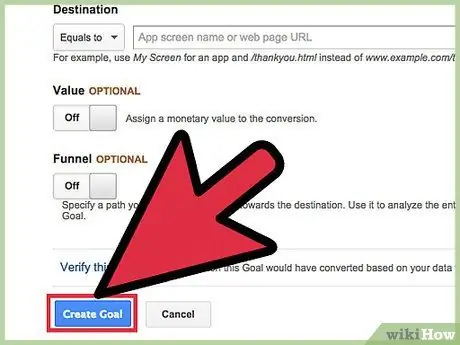
ნაბიჯი 4. შეინახეთ ახალი დანიშნულების ადგილი
შეარჩიეთ "შენახვა", როდესაც თქვენ მიუთითებთ ყველა დეტალს თქვენი მიზნისთვის. თქვენ შეგიძლიათ შექმნათ ოცამდე მიზანი თითოეული ხედისთვის.
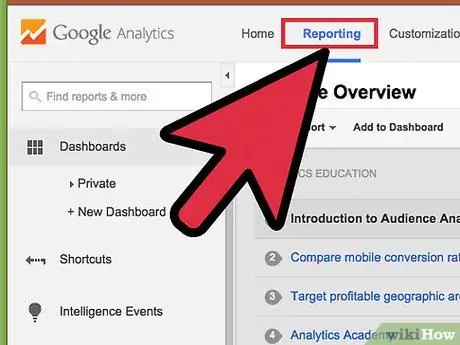
ნაბიჯი 5. წაიკითხეთ თქვენი მიზნის ნაკადის ანგარიში
ეს ანგარიში მოგაწვდით ინფორმაციას იმის შესახებ, თუ როგორ მიაღწია ვიზიტმა თქვენს მიზნებს. ეს განყოფილება მდებარეობს სტანდარტულ ანგარიშგებაში> კონვერსიები/შედეგები> მიზნები.
თქვენ შეგიძლიათ ნახოთ სად შედიან ვიზიტორები ძაბრში თქვენს დანიშნულების ადგილზე, სად მიდიან თუ ისინი მალე გადიან, სადაც სტუმრები კვლავ ბრუნდებიან და სხვა
მეთოდი 5 -დან 5 -დან: დამატებითი ანალიტიკური მახასიათებლების ჩართვა
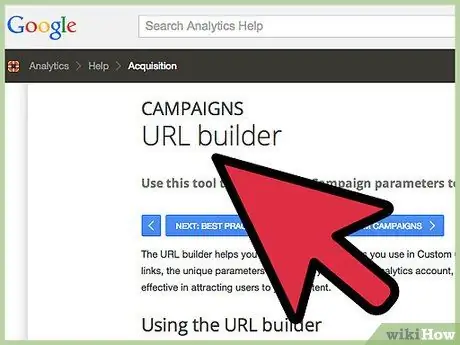
ნაბიჯი 1. თვალყური ადევნეთ ელფოსტას, სოციალურ მედიას და სხვა მარკეტინგულ რეკლამებს Google Analytics- ით
შექმენით ცალკე URL, რომელიც თვალყურს ადევნებს ტრაფიკს თითოეული ახალი რეკლამისთვის.
- დაათვალიერეთ კამპანიების URL შემქმნელი, რომ შექმნათ თქვენი URL ვებსაიტთან, წყაროსთან, საშუალოზე, პერიოდზე, სახელზე და მთავარზე. გამოიყენეთ ეს ხელნაკეთი URL ნებისმიერ ბმულზე. Google თვალყურს ადევნებს მომხმარებლის ინფორმაციას.
- გადადით "კამპანიის" ჩანართზე. აირჩიეთ "ტრაფიკის წყაროები" და გადადით "წყაროებზე", რომ გააანალიზოთ კონკრეტული რეკლამები წარმატებისთვის.
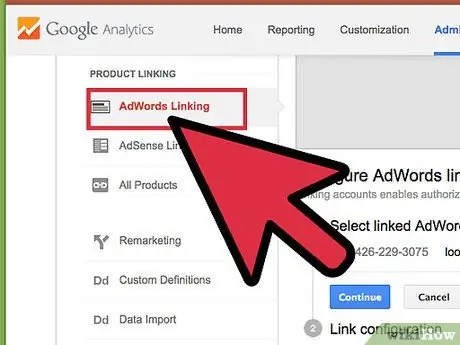
ნაბიჯი 2. შექმენით ანგარიში, რომელიც დაკავშირებულია Google Adwords- თან
თუ თქვენ გაქვთ Pay per Click ან PPC (Pay Per Click) ანგარიში, დააკავშირეთ ეს ანგარიში Analytics- თან, ასე რომ თქვენ შეძლებთ თვალყური ადევნოთ კონვერტაციის კურსებს და მიიღოთ ანგარიშები თითოეული PPC რეკლამის შესახებ.
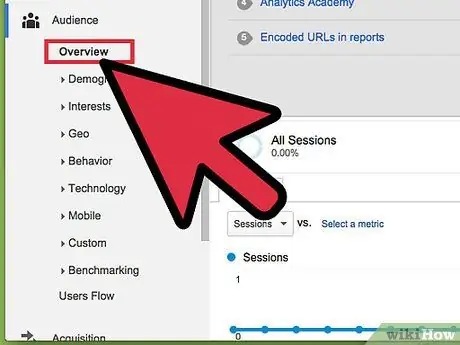
ნაბიჯი 3. გამოიყენეთ მოვლენების თვალყურის დევნება
რეკლამის მორგებული URL- ის მსგავსად, შექმენით თქვენი ღონისძიების ბმული, რათა თვალყური ადევნოთ წყაროებს და კონვერტაციებს ბილეთების შესყიდვებისათვის.






